在word中如何让目录封面不显示页码
来源:网络收集 点击: 时间:2024-07-24【导读】:
在使用word编辑时,经常的文档最前方有封面、目录等内容,这些内容不需要在下方显示页码,而正文内容需要显示,下面介绍下如何让目录、封面不显示,而让后面正文显示页码工具/原料moreoffice2007方法/步骤1/8分步阅读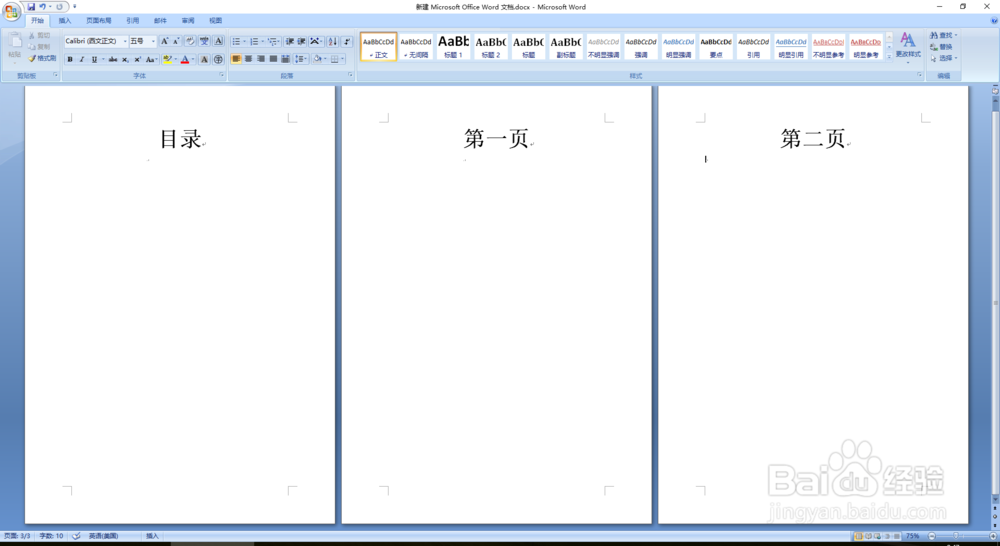 2/8
2/8 3/8
3/8 4/8
4/8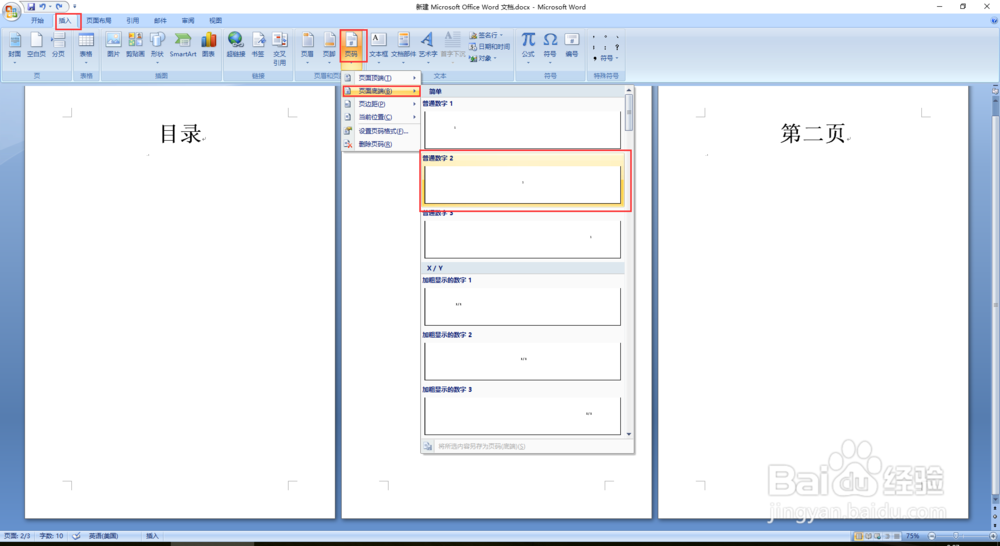 5/8
5/8 6/8
6/8 7/8
7/8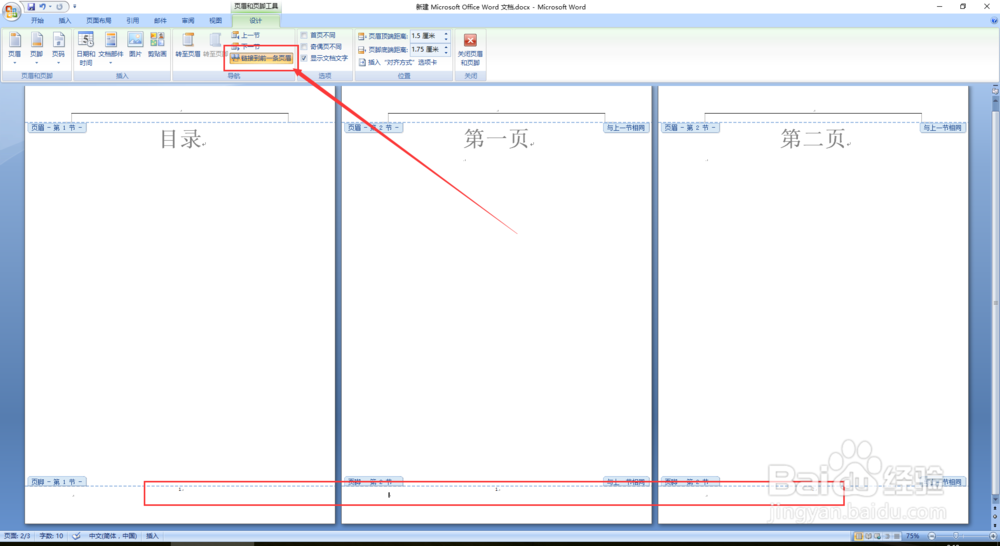 8/8
8/8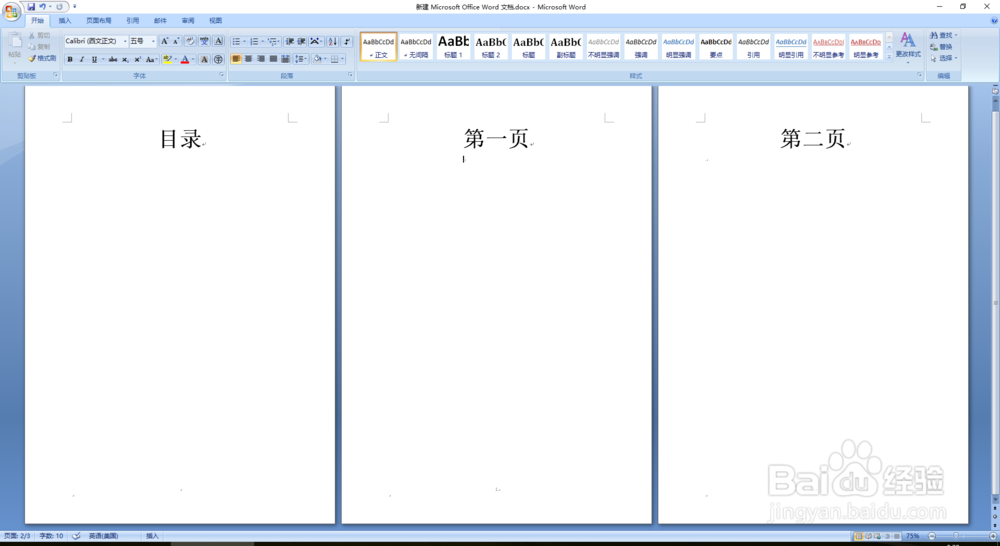

先打开我们需要编辑的word文档,这里演示文档3页,第一页是目录,页码从第二页开始计算
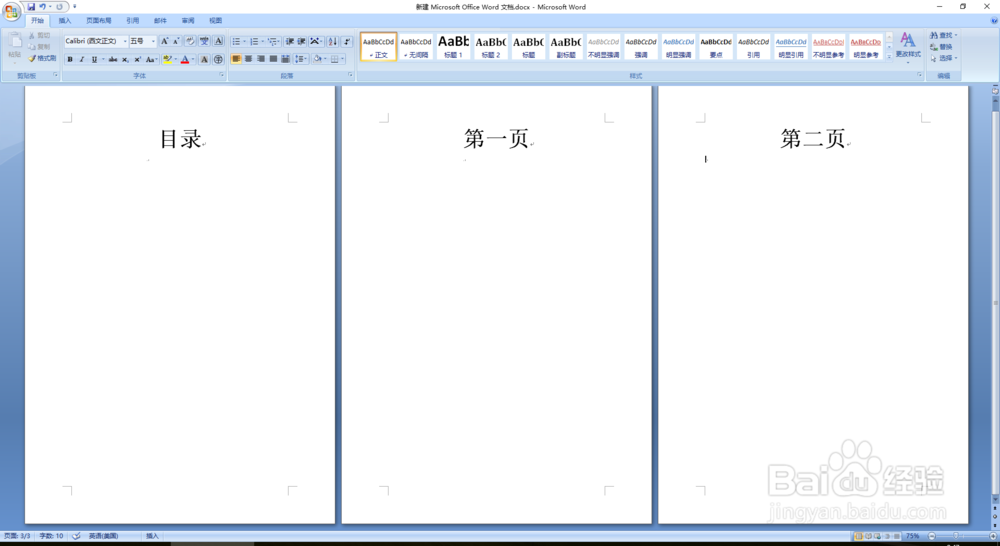 2/8
2/8将光标移动到目录页的最后面,然后在菜单栏中选择页面布局选项卡
 3/8
3/8在页面布局工具栏中依次选择分隔符-下一页(这时候下一页的格式会有细微改动,需要调整回来)
 4/8
4/8然后依次选择插入-页码-页面底端-普通数字2
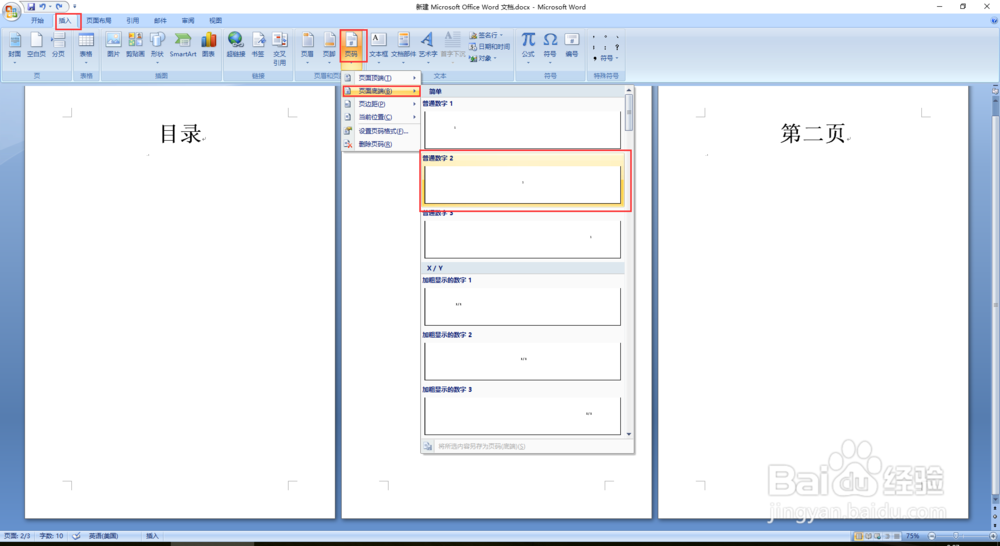 5/8
5/8这时候我们会发现页面还是从目录开始1,2,3排列的,我们选择工具栏中的页码-设置页码格式(这时候光标是在第二页的,也就是你希望页码开始的页)
 6/8
6/8在设置中将页码编号设置起始页码1开始,然后确定
 7/8
7/8这时候我么发现目录页是单独的1页码,后面再重新开始1、2,我们只需要删除目录页中的页码即可,在删除之前先要将工具栏中的链接到前一条页眉这个链接单击取消,然后删除目录页码即可
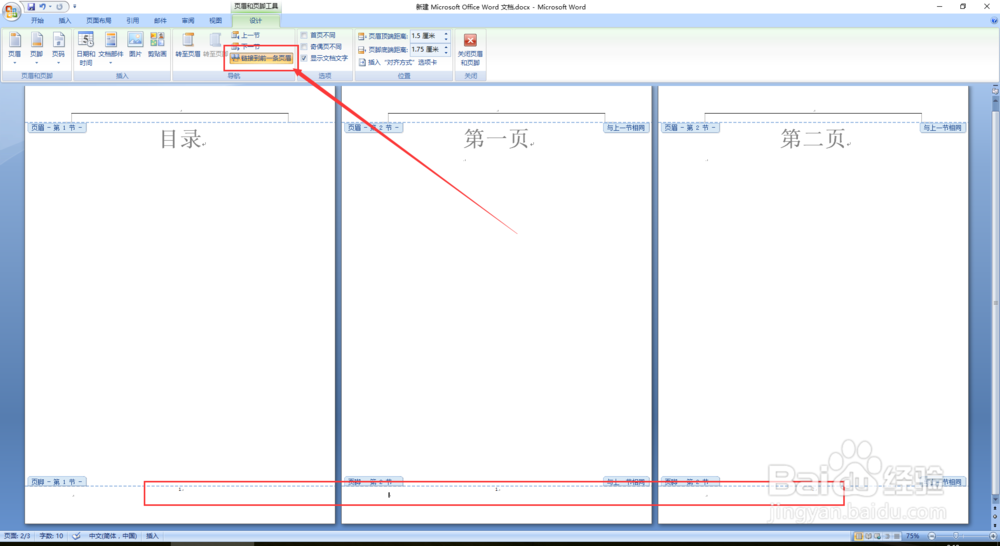 8/8
8/8最后我们就获得了需要的效果了
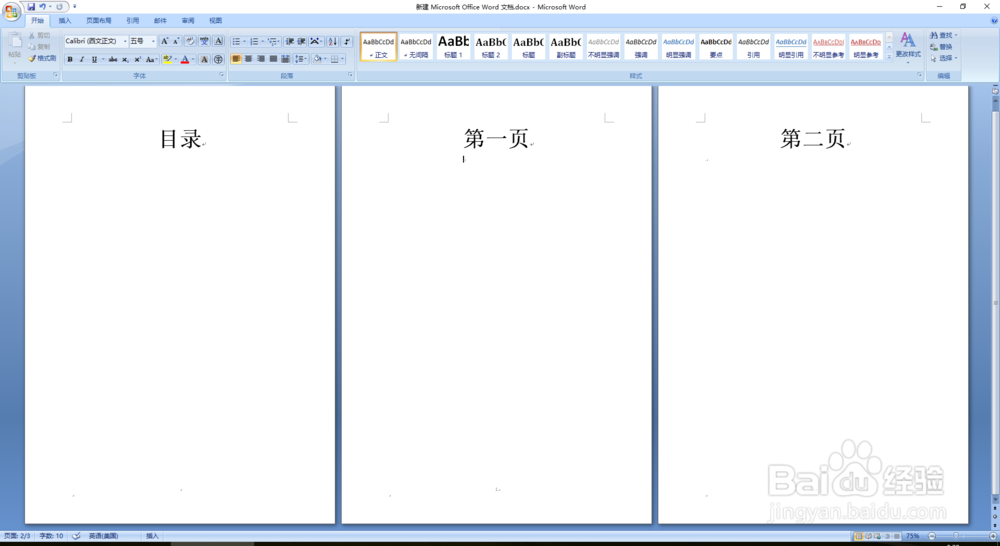

版权声明:
1、本文系转载,版权归原作者所有,旨在传递信息,不代表看本站的观点和立场。
2、本站仅提供信息发布平台,不承担相关法律责任。
3、若侵犯您的版权或隐私,请联系本站管理员删除。
4、文章链接:http://www.1haoku.cn/art_998755.html
 订阅
订阅